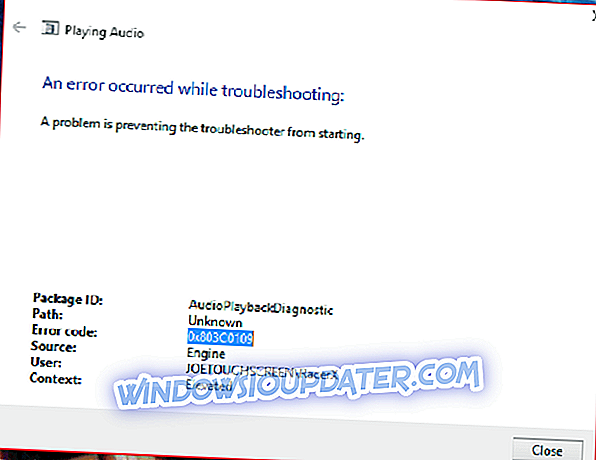Firma Microsoft wydała aktualizację, aby zająć się następującym problemem - „ustawienia widoku folderów ciągle zmieniają się między różnymi typami folderów w systemie Windows”. Ale później nadal występują problemy ze zmianą widoku folderu.
Spis treści
- Szczegóły miesięcznego roll-up KB 3013769
- Ustawienia folderów zmieniają się na komputerze z systemem Windows
- Rozwiązanie 1: Sprawdź aktualizacje
- Rozwiązanie 2: Uruchom SFC
- Rozwiązanie 3: Uruchom w trybie awaryjnym

Problem, który omawiamy, jest nazywany „kryptonimem” KB 3016305 i jest częścią większej aktualizacji aktualizacji, KB 3013769 . Plik został wydany przez jakiś czas, ale dopiero teraz postanowiliśmy go obejrzeć. Oficjalny problem jest opisany w ten sposób - „ Ustawienia widoku folderów ciągle zmieniają się między różnymi typami folderów w systemie Windows ” i oto jak opisano symptom:
Ten problem występuje, ponieważ system Windows 8.1, Windows RT 8.1 lub Windows Server 2012 R2 używa logiki wąchania, która wysyła proces explorer.exe do pętli odświeżania. Dlatego typ folderu jest odświeżany na podstawie typów plików w folderze.
Poprawka dotyczy dużej liczby wersji systemu Windows, takich jak:
- Windows Server 2012 R2 Datacenter, Windows Server 2012 R2 Standard, Windows Server 2012 R2 Essentials, Windows Server 2012 R2 Foundation
- Windows 8.1 Enterprise
- Windows 8.1 Pro
- Windows 8.1
- Windows RT 8.1
Ustawienia folderów zmieniają się na komputerze z systemem Windows
- Zmieniają się ustawienia folderów - problem zgłaszany na forum Microsoft. Znajdź poniżej 3 rozwiązania, aby rozwiązać ten problem.
- Irytujący typ widoku folderu Problem automatycznej zmiany w systemie Windows - można go naprawić za pomocą jednego z rozwiązań opisanych w tym artykule.
- Ustawienia folderów i ikon Kontynuuj resetowanie - spróbuj uruchomić wbudowane narzędzie do rozwiązywania problemów ze sprzętem i urządzeniami, aby automatycznie wykryć i naprawić problem.
- widok folderów ciągle się zmienia
POWIĄZANE : Nie można zmienić nazw folderów w systemie Windows 10 [Napraw]
Rozwiązanie 1: Sprawdź aktualizacje
Wielokrotnie użytkownicy zgłaszają, że problem został rozwiązany bez specjalnego działania. Po prostu upewnij się, że masz ustawione Aktualizacje automatyczne, a jedna z nowych aktualizacji rozwiąże problem. Możesz również sprawdzić aktualizacje ręcznie.
Aby uzyskać dostęp do sekcji Windows Update, wystarczy wpisać „update” w polu wyszukiwania. Ta metoda działa we wszystkich wersjach systemu Windows. Następnie przejdź do witryny Windows Update, sprawdź aktualizacje i zainstaluj dostępne.
- PRZECZYTAJ TAKŻE: Jak zaktualizować przestarzałe sterowniki w systemie Windows 10
Rozwiązanie 2: Uruchom SFC
Kontroler plików systemowych (SFC) przeskanuje system w poszukiwaniu problemów i wyświetli komunikat o tym, co powoduje problem. Dowiedz się więcej o skanowaniu SFC.
Wykonaj następujące kroki:
- Otwórz wiersz polecenia.
- Wybierz „Uruchom jako administrator”.
- Wpisz „sfc / scannow” bez cudzysłowu i naciśnij Enter.
- Teraz sprawdź problem.
Jeśli zostanie wyświetlony monit o „ochronę zasobów systemu Windows znaleziono uszkodzone pliki, ale nie można było naprawić niektórych z nich”, należy sprawdzić poprawianie uszkodzonych plików.
Rozwiązanie 3: Uruchom w trybie awaryjnym
Możesz także uruchomić urządzenie w trybie awaryjnym i sprawdzić, czy problem nadal występuje. Możesz wykonać poniższe kroki, aby uruchomić urządzenie w trybie awaryjnym:
- Naciśnij przycisk Windows + I, aby otworzyć Ustawienia .
- Wybierz Aktualizuj i zabezpiecz > Odzyskiwanie .
- W obszarze Uruchamianie zaawansowane wybierz Uruchom ponownie teraz .
- Po ponownym uruchomieniu komputera na ekranie Wybierz opcję wybierz opcję Rozwiązywanie problemów > Opcje zaawansowane > Ustawienia uruchamiania > Uruchom ponownie .
- Po ponownym uruchomieniu komputera zobaczysz listę opcji.
Wybierz 4 lub F4, aby uruchomić komputer w trybie awaryjnym .
POWIĄZANE ARTYKUŁY:
- Poprawka: znikające pliki i foldery w systemie Windows 10
- Pełna poprawka: Nie można utworzyć nowego folderu w systemie Windows 10, 8.1, 7
- Jak usunąć puste foldery w systemie Windows 10
Uwaga redaktora: Ten post został pierwotnie opublikowany w marcu 2015 r. I od tego czasu został zaktualizowany i zaktualizowany pod kątem świeżości, dokładności i kompleksowości.